
現在のVirtual Server環境をHyper-Vに移行してみる事にしました。
実はさっきまでホストOSにServer Coreを利用してHyper-Vを構築していたんですが、ホストOSをドメインに入れない場合、どう考えても通常のWindows Server 2008をインストールした方が便利だろう・・・と気付いて再インストールを行いました。
・物理サーバ上にドメインコントローラを設置出来る
・普段利用しているPCはドメイン環境のWindows Vistaです
と、このような条件に当てはまる場合にはServer Coreでのインストールがお勧めです。
※Server Coreに対してHyper-Vをインストールする手順については以下を参照してください。
■KB950050の適用
Hyper-Vの正式リリース版は現在のWindows Server 2008のインストールメディアに含まれていません。ですので以下のプログラムを適用する必要があります。
■Hyper-Vのインストール
ここでは簡単にしか触れませんが、実はかなりインストールに手間取りました。インストールを実行しようとするとハードウェア要件を満たしていません。との事で・・・。
僕の使っているサーバマシンは
マザーボード:GA-965G-DS4
CPU:Intel(R) Core(TM)2 CPU 6420
というちょっと古いけど、Vertualization Technologyに対応したものなんです。マザーボードのBIOSが古いのかと思ってBIOSアップデートをやってみても一向に変化が無いんですよね。もちろんBIOS上のVertualization Technologyも有効にしています。
ただしD.E.Pを有効にするチェックがBIOS上に無かったのでこれが結構ひっかかっていました。
もしやCore2DuoプロセッサにもHyper-Vが稼働しない物があるのか・・・?なんて思ってションボリしてたんですが、さらに調べてみるとHyper-Vに対応した環境かどうかが簡単にチェック出来るアプリケーションを見つけました。
SecurAbleという海外のアプリケーションです。実行するだけでHyper-Vに対応しているかどうか分かります。僕みたいなトラブルも無いとは言えないと思いますので仮想化機能を利用する場合には一度チェックしてみた方がいいと思います。
これを実行してた結果が以下です。
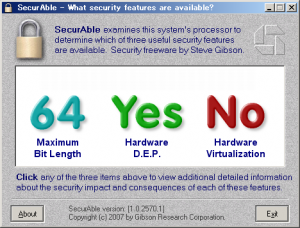
BIOS上で有効にしているはずのVertualization Technologyが無効になっています。さらに訳が分からなくなったのですがBIOS上のVertualization TechnologyをOFFにしてみると・・・
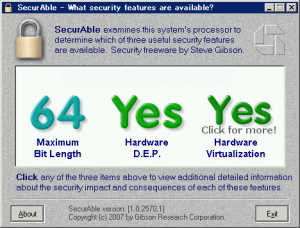
今度は全て問題無しの表記になりました。どうやらBIOS上のVertualization Technologyの項目が有効無効逆に反映されているようです。・・・という事は今までVirtual ServerをVertualization Technology無しで使い続けていたという事か・・・。
ちなみにHyper-Vのインストール条件は以下の通り。
x64 ベース プロセッサ。Hyper-V は、Windows Server 2008 の x64 ベース バージョン (具体的には Windows Server 2008 Standard、Windows Server 2008 Enterprise、および Windows Server 2008 Datacenter の x64 ベース バージョン) で使用可能です。ハードウェア補助による仮想化。仮想化オプションを含むプロセッサ、具体的には Intel VT または AMD Virtualization (AMD-V) で使用可能です。
ハードウェア データ実行防止 (DEP) が使用可能で、有効になっている必要があります。具体的には、Intel XD ビット (execute disable bit) または AMD NX ビット (no execute bit) を有効にする必要があります。
さてさて、気を取り直してHyper-Vのインストールを進めましょう。
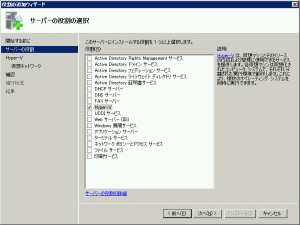
Hyper-Vのインストールはサーバマネージャから行います。
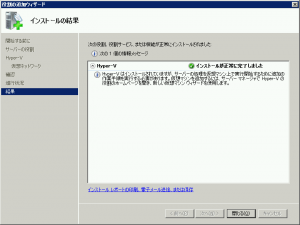
特に問題無くインストールは完了するはずです。インストールが完了したら一度再起動します。
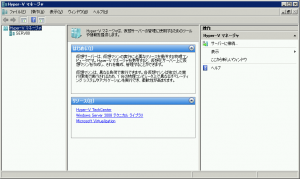
再起動後、インストールが上手くいけば”Hyper-V マネージャ”が管理ツールの中に出来ます。
これでHyper-Vのインストールは完了です。
